一般情况下,人们都习惯为自己的电脑设置开机密码,以提高电脑的安全性。但在长时间不使用时,又很容易忘记,从而导致电脑无法打开使用。那么当Win10电脑遇到开机密码忘记时该怎么办呢?下面我们就来了解一下吧。
Win10电脑开机密码忘记怎么办?
电脑开机密码忘记先不要着急,我们需要提前做一些准备工作。我们先准备一个空的U盘,并将其制作成Win10 PE启动盘,然后将其连接电脑,再进入BIOS设置,将U盘设置为第一启动项。
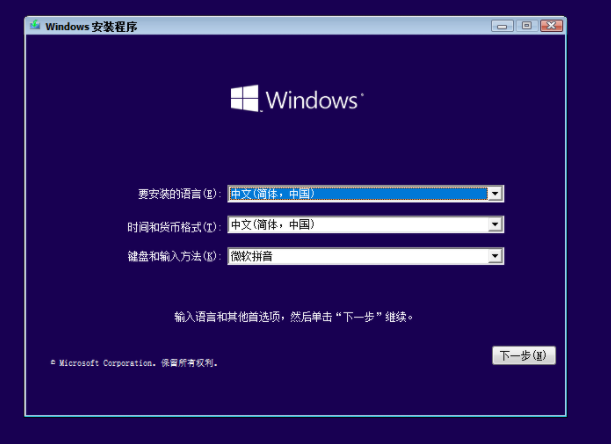
随后重启电脑,这时电脑将从U盘启动,当出现Windows安装界面时,按“Shift + F10”打开命令提示符窗口。
打开命令提示符后,我们需要进入系统盘进行相关设置。先输入“C:”再按回车键,然后再输入“cd windows\system32”进入指定的目录。
这里的“C:”指的就是系统盘,如果你的系统盘不是C盘,那就可以根据情况进行更改,如果你不清楚系统盘是哪个,则可以输入“diskpart”和“list volume”进行查看。
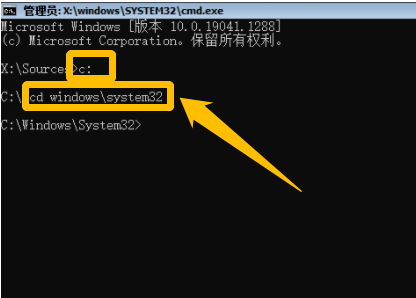
接着再依次输入以下命令,并在每个命令输入完成后,按下回车键。
ren sethc.exe sethc01.exe (将sethc.exe重命名为sethc01.exe)
copy cmd.exe sethc.exe (将cmd.exe文件复制到sethc.exe中)
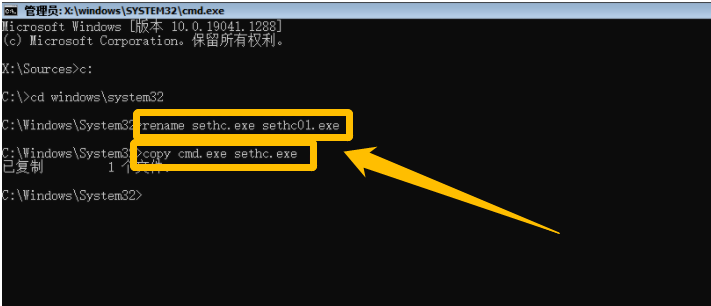
然后,我们关闭命令提示符窗口并重启电脑。在进入用户密码输入界面后,连续敲5下“Shift”键,这样就可以打开CMD命令提示符窗口。
在命令提示符窗口中输入“net user”命令,该命令是查看本地所有的账户,然后再输入“net user admin 123456”,其中“admin”是您本地账户的名称,“123456”是您需要重置的新密码。
你也可以输入“net user 账户名 密码 /add”添加一个新的账户名和密码,但此时的这个账户只是一个普通的账户,接着再输入“net localgroup 账户名 密码 /add”将新建的账户添加到管理员组中。
以上便是Win10电脑开机密码忘记的解决方法,大家可以尝试进行操作。另外,如果想要保护电脑的重要数据,光靠开机密码是不够的,可以根据自己的需求,前往夏冰加密软件官方网站选择适合自己的加密软件。
免责声明:素材源于网络,如有侵权,请联系删稿。











